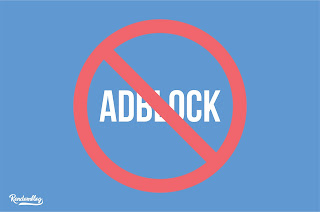|
| Hasil Akhir |
Kali ini Rendomblog akan mengajarkan cara Membuat Teks Efek Permen. Ikuti langkah-langkahnya dengan baik :
Pattern
Pertama tama kita akan membuat sebuah pattern terlebih dahulu.
1. Buat new document atau Ctrl+N dan atur seperti gambar
2. Pilih Rectangle tool dari tool bar, beri warna merah ( b60000 ) lalu buat sebuah garis tebal vertikal
3. Buat lagi dua buah garis di kedua sisi Layer
4. Ubah kode warna kedua garis tersebut menjadi e50000
5. Jika sudah jadi, pilih menu Edit>Define Pattern>OK
Teks
Oke, sekarang kita akan membuat efek teks nya.
6. Buat lagi dokumen baru dengan ukuran 700x500 pixel
7. Klik Type tool, pilih font Pooplatter, atur ukurannya dan ubah kode warna menjadi ffefef
8. Ketikan teks yang ingin di beri efek
9. Klik Paint Bucket tool, dan pada bagian atas, ubah Foreground menjadi Pattern
10. Lalu pilih Pattern yang telah kita buat tadi
11. Buat Layer baru atau Ctrl+Shift+N. Kemudian Fill layer
12. Pada panel layer, klik kanan lalu pilih Create Clipping Mask
13. Ubah derajat pattern dengan Free Transform atau Ctrl+T
14. Atur Layer style pattern
15. Pilih Teks layer, lalu atur juga layer style nya
Maka hasilnya seperti ini
Selesai !!
Sekian Tutorial kali ini, semoga bermanfaat.